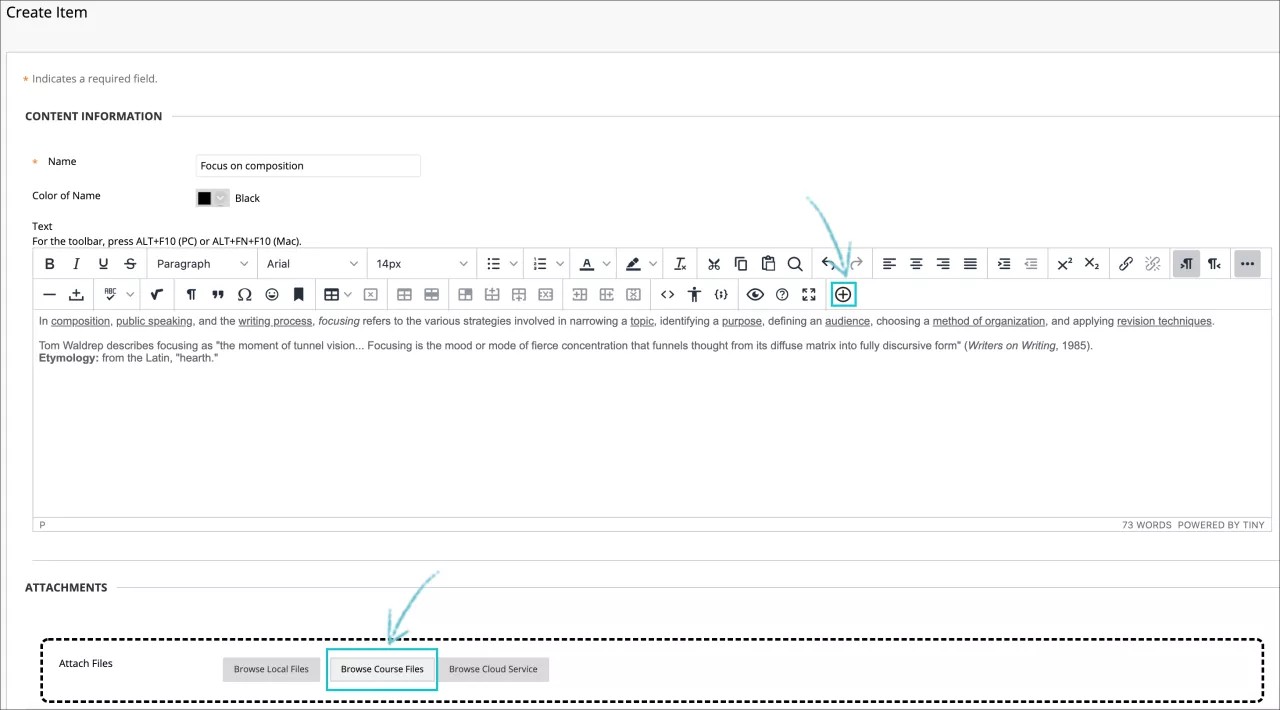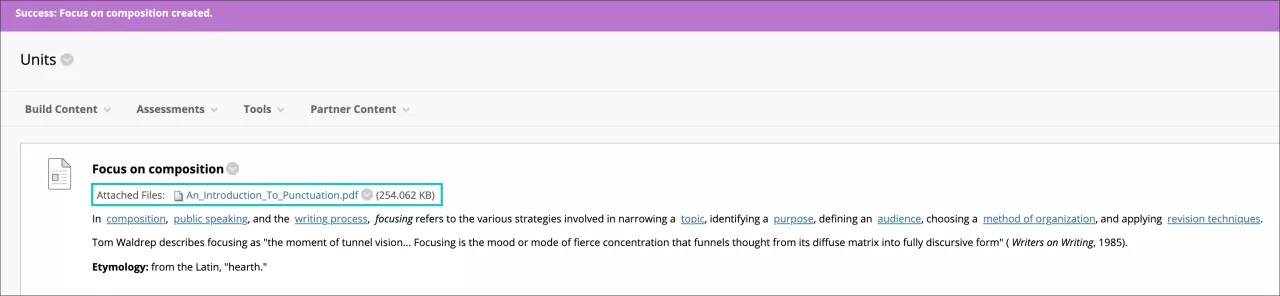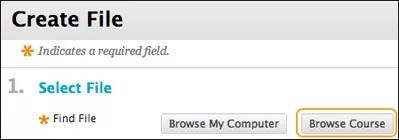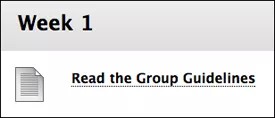This information applies only to the Original experience. Your institution controls which tools are available.
将文件上传到课程文件后,您可以在创建内容(如教学大纲、日历事件和任务)时链接到这些文件。
链接到文件后,默认情况下将授予所有注册用户对文件的读取权限。如果在课程中删除文件的链接,该文件将保留在课程文件中,您可以再次链接到该文件。
您无需先将文件上传到课程文件中再在课程中创建内容。在可以附加文件的任意位置,选择浏览我的电脑以选择一个文件。该文件将添加到当前项目和课程文件中。
链接到课程文件中的文件和文件夹
在构建内容时可以附加文件的任意位置,您均可选择浏览课程以从课程文件中选择一个文件。使用某些课程工具时,您不能链接到课程文件中的文件,如在创建单独的 Wiki 页面时。
如果您的机构可以访问内容管理功能,您可以浏览资源库中的文件并使用浏览资源库选项。
- 在创建项目页面的附件区域中,选择浏览课程或使用编辑器中的添加内容选项来附加文件。
使用编辑器附加文件可以控制文件链接相对于其他文本的显示位置。您也可以选择在新窗口中打开文件并为屏幕阅读器提供替换文本。创建项目页面的附件区域中没有这些选项。
- 在浏览课程或浏览资源库窗口中,导航至所需文件或文件夹并选中其复选框。您可以将多个文件和文件夹链接到内容选项。由于学生对文件夹的内容具有读取权限,因此在链接到文件夹时请务必小心。读取权限允许学生查看文件夹中的所有文件和子文件夹。
- 选择提交以附加您选择的文件。
- 在创建项目页面上,键入链接标题。这是显示为文件链接的文本。选择删除标记以删除选定文件。
- 选择“选项”设置可用性、跟踪、日期和时间限制。
- 选择提交。
内容项目将显示在内容区中且链接到选定的文件。学生可查看并下载您链接的文件。
如果您更改存储在课程文件中的文件,该更改会反映在课程中链接该文件的所有实例中。
链接到 HTML 对象
在课程区中,您可以链接到包含在课程文件中的 HTML 对象。使用创建文件选项可链接到 HTML 对象。您可以将文件内容类型视为课程中的一个页面,或单独的浏览器窗口或标签中的一部分独立内容。利用文件内容类型,您可以创建没有描述的内容,以减少在课程区的滚动。
选择文件时,您可以在管理权限区域中定义用户访问权限。您有三个选择:
- 授予用户对文件夹中所有文件和文件夹的访问权限:选择此选项后用户将有权访问所链接文件的上级文件夹中的所有文件和子文件夹。此选项适用于链接到具有典型层次结构(上级文件夹中包含 CSS、JavaScript 和图像的子文件夹)网站的用户。
- 仅授予用户对此文件的访问权限:链接到一个页面本身包含全部格式设置且不引用其他文件或图像的 HTML 文件时,请选择此选项。
- 授予用户对文件夹中选定文件的访问权限:若要嵌入结构更复杂的网站,请选择此选项。如果某些内容存在于课程文件或资源库中其他文件夹的上级文件夹外部,则您需要浏览查找并手动选择上级文件夹及其他文件和文件夹。这可确保用户能够访问您网站的全部内容。
- 在内容区中,指向构建内容,然后选择文件。
- 在创建文件页面上,选择浏览课程。
- 在浏览课程窗口,您仅可选择一个项目。导航到相应的 HTML 对象,然后选中其复选框。HTML 对象的文件名中包含 .html 扩展名。
- 选择提交。
- 对于管理权限,请选择该选项以便为用户授予适当的权限。在默认情况下,学生会获得读取权限。
- 为文件的链接键入希望在课程区中显示的名称。您不能随文件内容类型添加描述,只会显示链接。请确保名称为描述性名称,以帮助学生了解为什么添加此内容,以及如何使用此内容。使用选择其他文件可删除选定文件。
- 对于在新窗口中打开,选择是或否。如果选择否,内容将显示在内容呈现区中,使用户能够访问所有课程导航,如方向栏和课程菜单。如果选择是,内容将显示在新窗口或标签中,以便用户可以将该内容与其他课程内容一起查看。
- 选择标准选项设置可用性、跟踪、日期和时间限制。
- 选择提交。
文件内容类型显示在内容区中。学生选择文件的标题可访问内容。学生可查看并下载 HTML 对象的附件文件。
如果您更改存储在课程文件中的 HTML 对象,该更改会反映在课程中链接该文件的所有实例中。
查看文件或文件夹的链接位置
您可以查看有关存储在课程文件中的文件或文件夹的信息。360° 视图报告中包含文件或文件夹的属性,如名称、文件类型、文件/文件夹大小、子文件夹信息以及上次编辑时间。您也可以查看指定给用户的权限。
由于您可以在课程中重复使用某个文件,因此 360° 视图报告会列出链接该文件的所有课程区。您可以查看该报告,以确定当删除文件或文件夹后,课程中的哪些链接会断开,或进行编辑后,哪里会有更改。
在课程文件中,打开文件或文件夹的菜单,然后选择 360° 视图。对于文件夹,可以查看文件夹中的文件和子文件夹在课程中的链接位置。
删除链接的文件
如果您删除课程中某个文件或文件夹的链接,该文件或文件夹将保留在课程文件中。若要从课程中完全删除文件或文件夹,则必须从课程文件中将其删除。使用文件或文件夹菜单中的删除选项,或者选中其复选框,然后选择删除。
如果在课程文件中删除课程中链接的项目,将显示列出带链接的文件和文件夹页面,通知您删除这些项目可能会断开课程中的链接。选中要删除的文件或文件夹的复选框,或者取消删除并查看 360° 视图报告,以在继续删除操作前查看每个文件或文件夹链接所在的位置。